Comment masquer l’anniversaire sur Facebook en 2022
Avez-vous votre anniversaire sur facebook pour tout le monde à voir?
Peut-être essayez-vous d’empêcher vos amis et votre famille de vous demander d’organiser une fête. Peut-être que vous êtes ennuyé lorsque vous voyez des notifications de personnes au hasard vous saluer le jour de votre anniversaire. Ou peut-être que fêter votre anniversaire pour que le public puisse le voir est juste quelque chose que vous ne se sent pas à l’aise avec.
Après tout, d’autres personnes connaissant votre date de naissance peuvent présenter un risque, car il s’agit souvent de l’une des questions de sécurité requises pour accéder aux informations financières de quelqu’un.
Quelles que soient vos raisons, cet article vous dira exactement comment cacher l’anniversaire sur Facebook, que vous accédiez à la plateforme via votre navigateur ou l’application mobile.
Contenu
Comment masquer l’anniversaire sur Facebook
Avant de discuter de la façon dont vous pouvez masquer votre anniversaire sur Facebook, il est important de discuter d’abord de la différentes options disponibles à votre corps.
Tout d’abord, vous pouvez choisir de cachez tout votre anniversaire – jour, mois, année, et tout – ou juste le jour et mois, or l’année. Si vous choisissez la première, les gens pourront toujours voir en quelle année tu es né, ils ne sauraient tout simplement pas ce que vous anniversaire réel est.
C’est parfois suffisant pour les personnes qui je ne veux pas voir les notifications de personnes au hasard. Cacher uniquement votre année de naissance, d’autre part, permettra toujours aux gens de voir quand vous êtes fêter ton anniversaire, mais ils ne pourront pas voir ton âge.
Deuxièmement, vous pouvez choisir de le cacher uniquement de non-amis, ou même de certaines personnes. Cela est rendu possible grâce aux paramètres de confidentialité de Facebook, dont je parlerai plus en détail ci-dessous.
Paramètres de confidentialité sur Facebook
- public – Définir votre anniversaire sur volonté publique permettre à quiconque, amis ou non, pour afficher votre date de naissance.
- Amis – Si votre anniversaire est réglé sur Amis, seul le Amis Facebook que vous avez sur votre liste d’amis pourra voir votre date de naissance.
- seulement Moi – Définir votre anniversaire sur seulement Moi est votre meilleur pari si vous voulez cachez votre anniversaire à tout le monde, même vos amis.
- CUSTOMISER – Vous pouvez également choisir de l’afficher ou de le masquer uniquement de personnes spécifiques.
Cela dit, si vous ne souhaitez pas fournir ces informations avec la plate-forme, vous n’avez pas de chance. À proprement parler, il y a aucun moyen de supprimer votre date de naissance de Facebook. Si vous ne voulez pas que quelqu’un d’autre le voie, votre seule option serait de le cacher à la vue du public.
Avec cela à l’écart, voici un guide étape par étape sur comment rendre votre anniversaire privé sur Facebook.
Cachez votre anniversaire sur Facebook via votre navigateur
1. Entrer facebook.com dans votre navigateur Web.

2. Depuis votre page d’accueil Facebook, cliquez sur votre prénom en haut à droite de l’écran ou de votre nom complet sur le côté gauche.
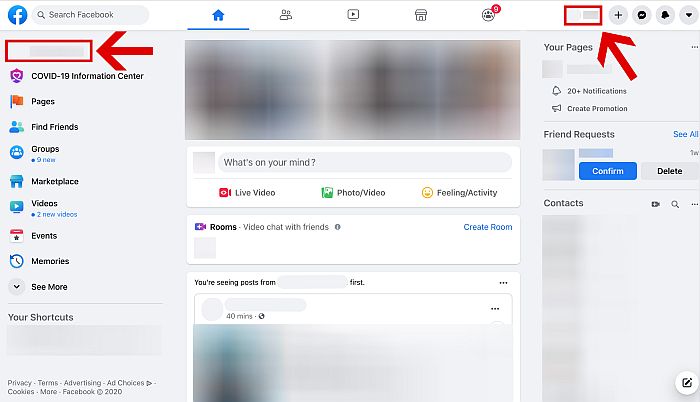
3. Cela vous amènera à votre profil personnel. Cliquez sur À propos, l’option entre Chronologie et Amis.
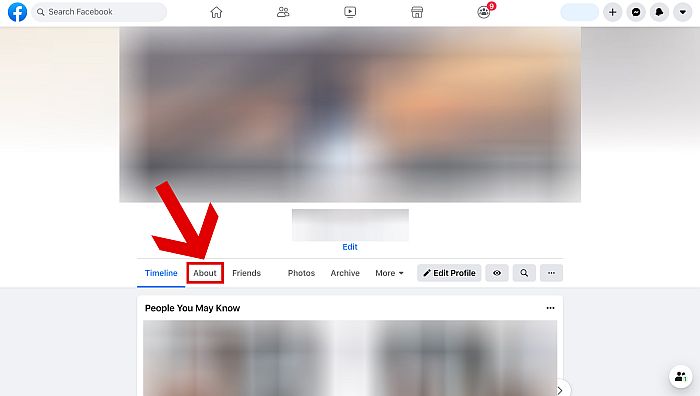
4. Faites défiler vers le bas pour voir toutes les options. Dans la barre de gauche, vous verrez des sections telles que Vue d’ensemble, Travail et éducation, Lieux vécus, etc. Cliquer sur Contact et informations de base pour voir les détails de votre anniversaire.
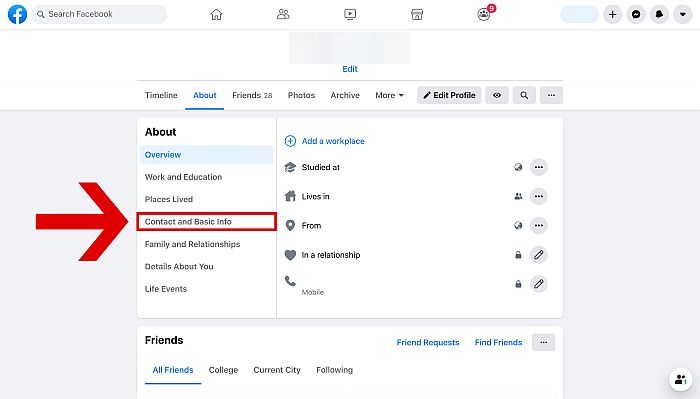
5. Sous Informations de base, vous verrez Âge et Année de naissance.
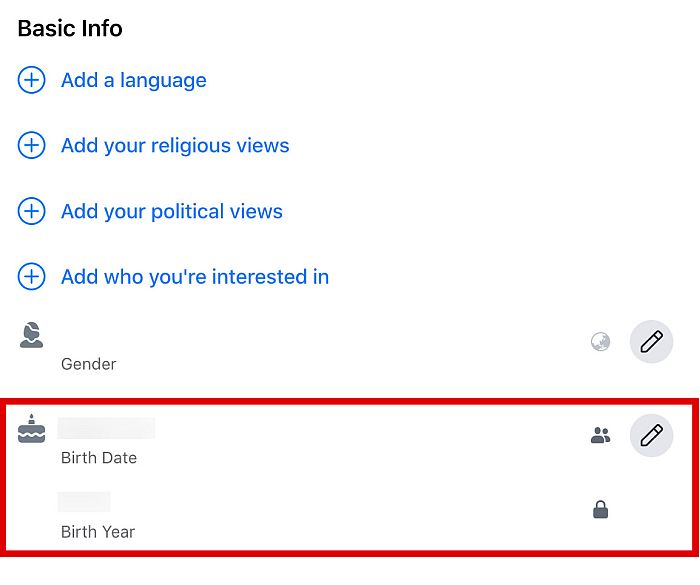
6. Cliquez sur l’ icône de crayon À droite. C’est l’icône que Facebook utilise pour symboliser ‘Éditer.’ Si vous voyez cela sur la plate-forme, cela signifie que tout ce que vous regardez peut être modifié. Ici, cliquer sur l’icône vous permettra de modifier votre jour, mois et année exacts de naissance.
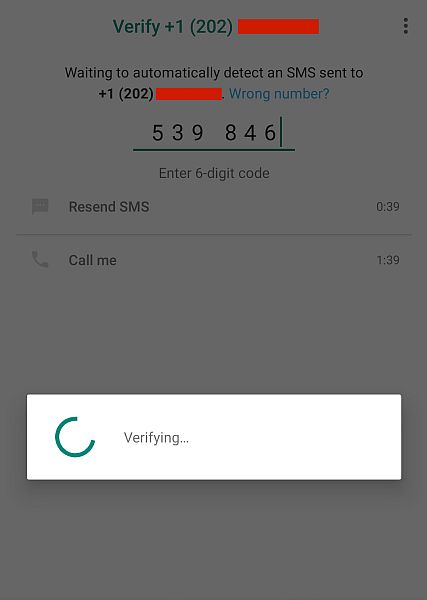
7. De plus, cliquer sur l’icône du crayon vous permettra également de changer qui peut voir votre anniversaire, vous permettant effectivement de ‘masquer’ votre anniversaire si vous le souhaitez. Pour ce faire, cliquez sur le Options de confidentialité qui viennent après votre date de naissance et votre année de naissance.

8. Un nouveau menu apparaîtra où vous pourrez sélectionner qui peut voir vos publications. Si vous ne voulez pas que quelqu’un voie votre anniversaire, choisissez seulement Moi.

9. Assurez-vous de faire le même chose avec l’année de naissance si vous souhaitez masquer l’intégralité de votre date de naissance. Cliquez sur Enregistrer quand tu as fini.
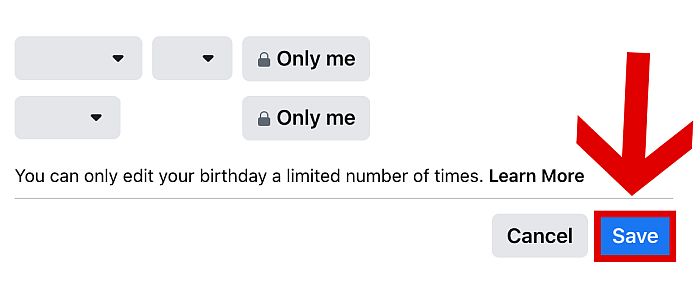
Cachez votre anniversaire sur Facebook via votre mobile
1. Depuis votre fil d’actualité, cliquez sur le icône de profil à la barre du bas.

2. Cela vous amènera à votre page de profil. De là, faites défiler vers le bas jusqu’à ce que vous voyiez Modifier les détails publics. Cliquez dessus.

3. Une nouvelle page se chargera où vous pourrez modifier les détails de votre profil. Encore une fois, faites défiler jusqu’à ce que vous voyiez Modifier vos informations sur et cliquez dessus.

4. Une fois de plus, faites défiler jusqu’à Informations de base. Ici, vous verrez vos informations comme votre sexe et votre anniversaire, entre autres. Clique le Bouton Modifier à droite pour le modifier.
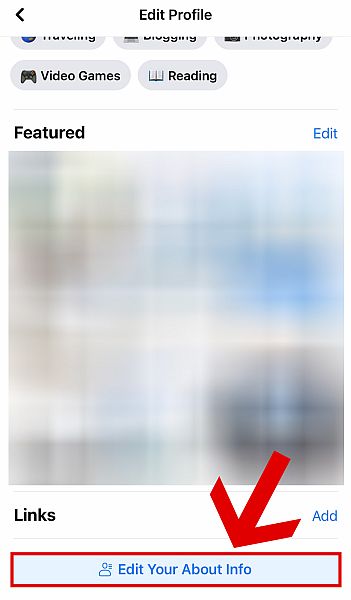
5. Tout en haut de la page, vous pourrez voir votre anniversaire et année de naissanceL’écran à tuiles boutons à droite vous permettra de modifier les paramètres de confidentialité. Cliquez sur l’un d’eux.
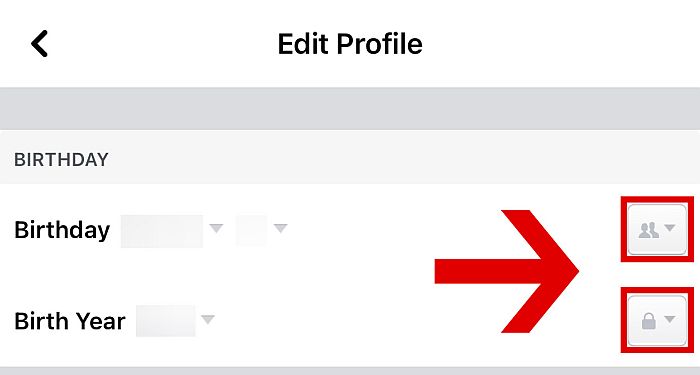
6. Comme pour la version du navigateur, cliquez sur Seulement moi si vous voulez empêcher les gens de voir votre anniversaire.

7. Lorsque vous avez terminé de modifier les paramètres de votre anniversaire et de votre année de naissance, faites défiler une dernière fois vers le bas et cliquez sur Enregistrer.
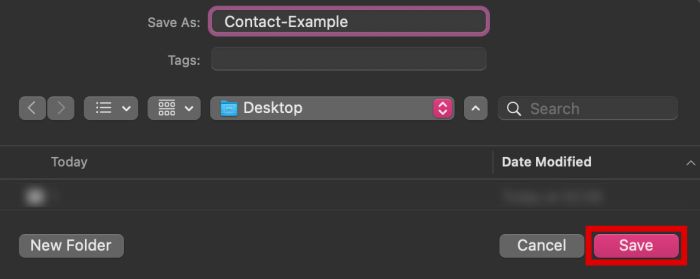
Regardez aussi notre vidéo :
Notez que vous devez être prudent lorsque vous utilisez la fonction d’édition pour modifier votre date de naissance, car Facebook ne vous permettra de modifier votre date de naissance qu’un total de trois fois.
Pas plus que ça et vous devrez Contact Facebook directement pour faire une demande.
FAQ
Pouvez-vous cacher votre anniversaire sur Facebook ?
Oui toi peut cacher votre anniversaire sur Facebook en utilisant les paramètres de confidentialité.
Pouvez-vous choisir qui peut voir votre anniversaire ?
Oui. Si vous ne voulez pas cacher votre anniversaire à tout le monde, vous pouvez utiliser les paramètres de confidentialité de Facebook pour le faire. Vous pouvez choisir de le masquer uniquement non-amis or sélectionner des personnes.
Comment masquer l’anniversaire sur Facebook
Maintenant que vous savez comment masquer l’anniversaire sur Facebook, vous n’avez plus à vous soucier des gens qui vous saluent ou vous envoient des messages indésirables lors de votre journée spéciale. Avec cela, j’espère que vous pourrez profiter de votre journée exactement comme vous le souhaitez à partir de maintenant !
As-tu aimé cet article? Avez-vous jamais essayé de cacher votre anniversaire sur Facebook? Faites-nous part de vos réflexions et de vos expériences dans les commentaires ci-dessous !
Derniers articles